
かんたん表紙メーカーで印刷物の表紙(1)
かんたん表紙メーカーとは
「かんたん表紙メーカー」と「かんたん表紙メーカー2」は、入力した文字列を様々なパターンを配置し、画像と組み合わせて表紙っぽい画像を生成するツールです。
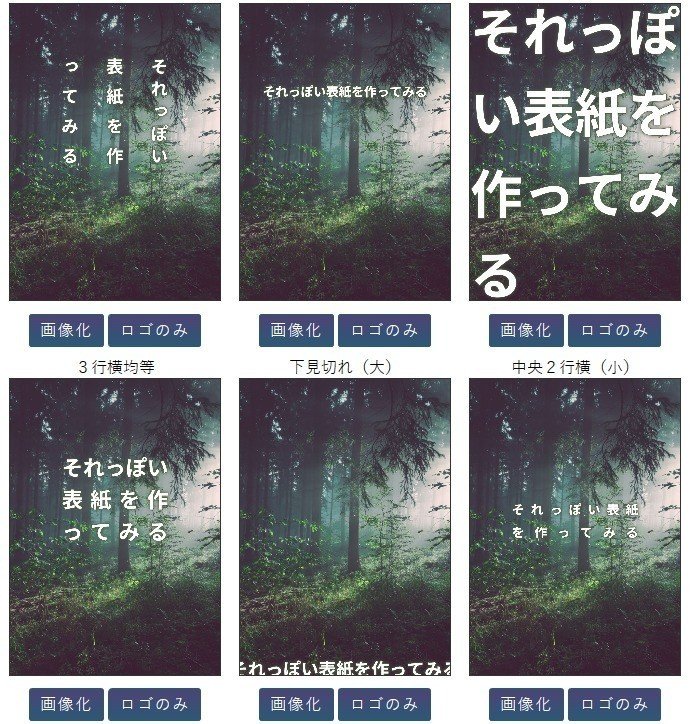
テキストを入力し、フォント・画像を選択すると(画像はアップロードすることも可能です)こんな感じでさまざまなパターンが出てきます。
気に入ったデザインの下の「画像化」ボタンを押すと、別画面に画像化してダウンロードできます。
出力サイズは横630px*縦908px。下に使用画像と「かんたん表紙メーカー」のクレジットが入ります。サイズ的に印刷物の表紙にはあまり向きません(豆本くらいなら大丈夫だと思いますが……)pixiv、pictBLandなどのような投稿サイトや、電子書籍の表紙、TwitterやInstagramほかのSNS投稿を想定したツールです。
かんたん表紙メーカーを利用して印刷物の表紙を作るには
印刷物の表紙に使いたい!というご要望が多かったので、追加で搭載したのが「ロゴのみ」ボタンです。こちらをクリックすると、背景をつけたときの3倍のサイズ(1890px*2724px)で文字と枠部分のみが画像化されます。
この「ロゴのみ」機能と、無料画像作成ツール「Canva」を組み合わせて表紙画像を作る方法を清水さんが記事にして下さいました。
背表紙の位置と幅を確認する方法
清水さんの記事では簡便さ重視で背表紙の文字入れなどは省略されていますが、かんたん表紙メーカーの「中央縦(中)」や「中央縦(小)」を使って、背表紙の文字入れも可能です。
背幅や背表紙の場所を確認するには、表紙サイズの画像を別途作成しておき、Canvaの画面に一時的に貼り付けるとわかりやすいと思います。
以下のツイートを参照してください。
使ってみるとわかるのですが、Canvaは画像を移動・拡大するときに赤い点線のガイド線が出るので、「キャンバスの端っこぴったりに合わせる」という操作がやりやすくなっています。
かんたん表紙メーカーで選んだ画像を使う
「せっかくかんたん表紙メーカーでデザインを作ったんだから、そのまま使いたい!」という人もいるかと思います。
かんたん表紙メーカーでデザインを決めたあと、「画像化」ボタンを押すと、生成された画像の下に、元画像へのリンクがあります。こちらから、高解像度版のダウンロードができますので、活用してください。
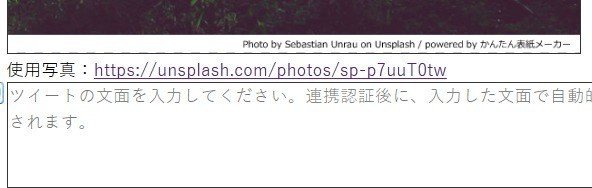
配布元のアドレスは「画像配布元一覧」のページからも確認できます。(※配布元での公開を停止・終了している画像、もともと印刷用のサイズを配布していない画像もあります)
おひねり投げてくださったら嬉しいです
